Azure CLI 可用來從命令列或在指令碼中建立和管理 Azure 資源。 本快速入門詳細說明如何使用 Azure CLI 來建立 IoT 中樞和 IoT 中樞裝置佈建服務實例,以及將這兩個服務連結在一起。
如果您沒有 Azure 帳戶,請在開始之前建立 免費帳戶 。
這很重要
你在這個快速入門中建立的物聯網中樞和配置服務,都是公開可被發現的 DNS 端點。 如果您決定變更這些資源所使用的名稱,請務必避免任何敏感性資訊。
先決條件
在 Azure Cloud Shell 中使用 Bash 環境。 如需詳細資訊,請參閱開始使用 Azure Cloud Shell。
若要在本地執行 CLI 參考命令,請安裝 Azure CLI。 如果您正在 Windows 或 macOS 上執行,請考慮在 Docker 容器中執行 Azure CLI。 如需詳細資訊,請參閱〈如何在 Docker 容器中執行 Azure CLI〉。
如果您使用的是本機安裝,請使用 az login 命令,透過 Azure CLI 來登入。 若要完成驗證程式,請遵循終端機中顯示的步驟。 如需其他登入選項,請參閱 使用 Azure CLI 向 Azure 進行驗證。
出現提示時,請在第一次使用時安裝 Azure CLI 延伸模組。 如需擴充功能的詳細資訊,請參閱 使用和管理 Azure CLI 的擴充功能。
執行 az version 以尋找已安裝的版本和相依程式庫。 若要升級至最新版本,請執行 az upgrade。
建立資源群組
使用 az group create 命令來建立資源群組。 Azure 資源群組是在其中部署與管理 Azure 資源的邏輯容器。
下列範例會在 westus 位置建立名為 my-sample-resource-group 的資源群組。
az group create --name my-sample-resource-group --location westus
小提示
此範例會在美國西部位置建立資源群組。 您可以執行 命令 az account list-locations -o table來檢視可用位置的清單。
建立 IoT 中樞
使用 az iot hub create 命令建立 IoT 中樞。
下列範例會在 westus 位置建立名為 my-sample-hub 的 IoT 中樞。 IoT 中樞名稱在 Azure 中必須全域是唯一的,因此請在範例名稱中新增唯一前置詞或後綴,或完全選擇新的名稱。 請確定您的名稱遵循IoT中樞的適當命名慣例:長度應該是3-50個字元,而且只能包含大寫或小寫英數位元或連字元 ('-')。
az iot hub create --name my-sample-hub --resource-group my-sample-resource-group --location westus
建立裝置設定服務實例
使用 az iot dps create 命令建立裝置布建服務實例。
下列範例會在 westus 位置建立名為 my-sample-dps 的裝置布建服務實例。 您也必須為自己的實例選擇全域唯一的名稱。 請確定它遵循IoT中樞裝置布建服務的適當命名慣例:其長度應該是3-64個字元,且只能包含大寫或小寫英數位元或連字元 ('-')。
az iot dps create --name my-sample-dps --resource-group my-sample-resource-group --location westus
小提示
此範例會在美國西部位置建立佈建服務。 您可以執行 命令 az provider show --namespace Microsoft.Devices --query "resourceTypes[?resourceType=='ProvisioningServices'].locations | [0]" --out table 或移至 [Azure 狀態 ] 頁面並搜尋 「裝置佈建服務」,來檢視可用位置的清單。 在指令中,位置可以以單字或多字格式指定;例如:westus、West US、WEST US 等。這個數值並不區分大小寫。 如果您使用多字格式來指定位置,請以引號括住值;例如, --location "West US"。
如需復原性和可靠性,建議您部署到支援可用性區域的其中一個區域。
取得IoT中樞的連接字串
您需要IoT中樞的連接字串,才能將它與裝置布建服務連結。 使用 az iot hub connection-string show 指令取得連接字串,並用其輸出設定一個變數,之後連結兩個資源時會用到。
下列範例會將 hubConnectionString 變數設定為中樞 iothubowner 原則之主鍵之連接字串的值( --policy-name 參數可用來指定不同的原則)。 將 my-sample-hub 換為您稍早選擇的唯一 IoT 中樞名稱。 此命令會使用 Azure CLI 查詢 和 輸出 選項,從命令輸出擷取連接字串。
hubConnectionString=$(az iot hub connection-string show --name my-sample-hub --key primary --query connectionString -o tsv)
您可以使用 echo 命令來檢視連接字串。
echo $hubConnectionString
備註
這兩個命令適用於在Bash下執行的主機。
如果您使用本機 Windows/CMD 命令提示字元或 PowerShell 主機,請修改指令以使用該環境的正確語法。
如果您使用 Azure Cloud Shell,請確認終端機視窗左側的環境下拉選單顯示 Bash。
連結 IoT 中樞與佈建服務
使用 az iot dps linked-hub create 命令連結 IoT 中樞和布建服務。
下列範例會連結 westus 位置中名為 my-sample-hub 的 IoT 中樞,以及名為 my-sample-dps 的裝置布建服務。 用您稍早選擇的唯一 IoT 中樞和裝置布建服務名稱替換這些名稱。 此命令會針對上一個步驟中儲存在 hubConnectionString 變數中的 IoT 中樞使用連接字串。
az iot dps linked-hub create --dps-name my-sample-dps --resource-group my-sample-resource-group --connection-string $hubConnectionString --location westus
此命令可能需要幾分鐘才能完成。
驗證佈建服務
使用 az iot dps show 命令取得布建服務的詳細數據。
下列範例會取得名為 my-sample-dps 的布建服務詳細數據。 請將此名稱取代為您自己的裝置佈建服務名稱。
az iot dps show --name my-sample-dps
連結的 IoT 中樞會顯示在 properties.iotHubs 集合中。
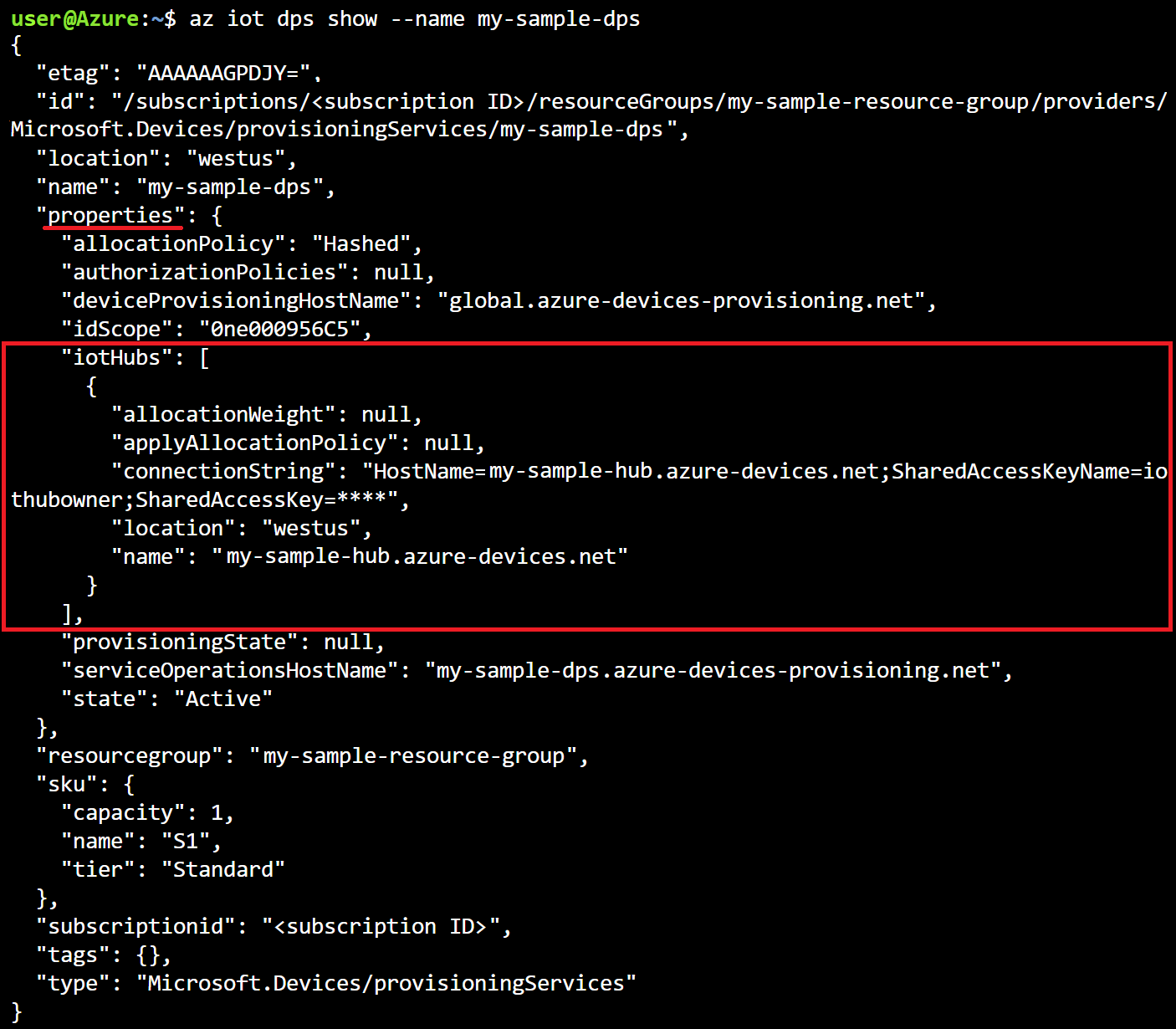
清理資源
此集合中的其他快速入門會以本快速入門為基礎。 如果您打算繼續進行後續的快速入門或教學課程,請勿清除在此快速入門中建立的資源。 如果你不打算繼續,可以使用以下指令刪除配置服務、物聯網中樞,或資源群組及其所有資源。 以您自己的資源名稱取代下列命令中包含的資源名稱。
若要刪除布建服務,請執行 az iot dps delete 命令:
az iot dps delete --name my-sample-dps --resource-group my-sample-resource-group
若要刪除IoT中樞,請執行 az iot hub delete 命令:
az iot hub delete --name my-sample-hub --resource-group my-sample-resource-group
若要刪除資源群組及其所有資源,請執行 az group delete 命令:
az group delete --name my-sample-resource-group
後續步驟
在本快速入門中,您已部署 IoT 中樞和裝置佈建服務執行個體,並已連結這兩個資源。 若要了解如何使用這項設定來佈建裝置,請繼續進行建立裝置的快速入門。
